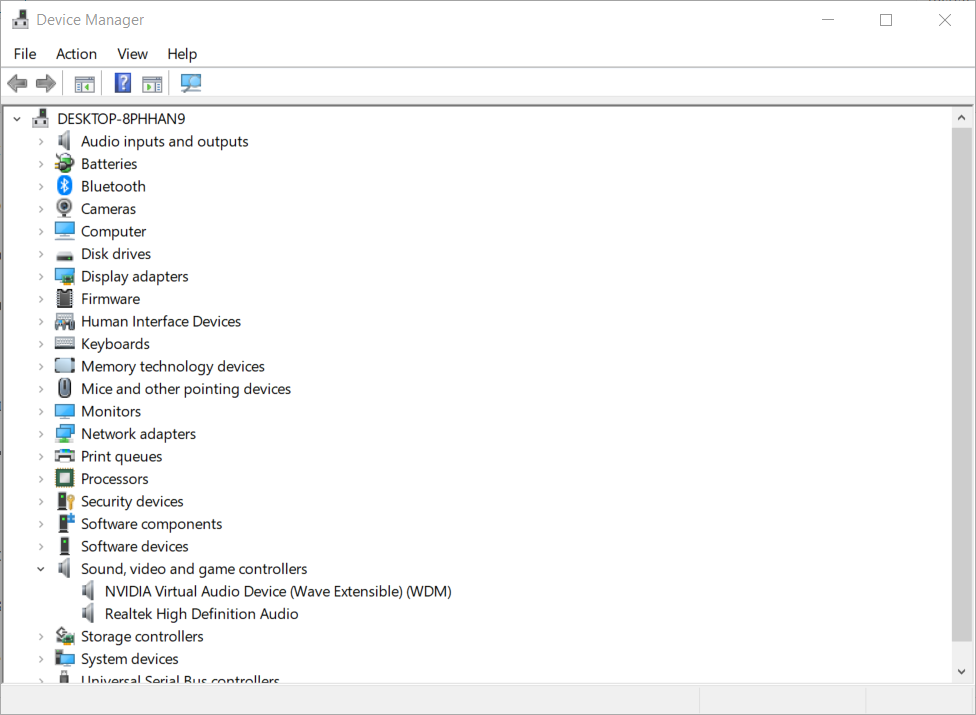La désinstallation des applications associées et la suppression des fichiers sont recommandées
- Unifary.sys est un fichier anti-triche souvent fourni avec le jeu Honkai Impact 3rd.
- Ce fichier est connu pour déclencher l'erreur de pilote incompatible unifairy.sys et peut être supprimé.

XINSTALLER EN CLIQUANT SUR LE FICHIER DE TÉLÉCHARGEMENT
- Télécharger l'outil de réparation Restoro PC qui vient avec des technologies brevetées (brevet disponible ici).
- Cliquez sur Lancer l'analyse pour trouver les problèmes Windows qui pourraient causer des problèmes au PC.
- Cliquez sur Tout réparer pour résoudre les problèmes affectant la sécurité et les performances de votre ordinateur.
- Restoro a été téléchargé par 0 lecteurs ce mois-ci.
Vous devez avoir rencontré un problème avec l'un de vos fichiers d'application sur un appareil Windows. En particulier, vous venez peut-être de recevoir le message d'erreur pilote incompatible unifairy.sys.
Les utilisateurs de Windows se demandent alors quel est ce fichier spécifique. Nous allons donc explorer ce que c'est et vous montrer la bonne façon de le supprimer.
Qu'est-ce qu'Unifairy.sys ?
Le unifairy.sys est un fichier anti-triche principalement associé aux applications de jeu, en particulier au jeu Honkai 3rd Impact. Cependant, il peut également être fourni avec Genshin Impac, et cela provoque souvent de nombreux problèmes.
Désactivation de l'isolement du cœur de l'intégrité de la mémoire est nécessaire pour éviter les problèmes et erreurs associés lorsqu'un pilote incompatible tente de fonctionner alors que l'intégrité de la mémoire est activée.
Malheureusement, la prise en charge du pilote par défaut sur certains appareils a verrouillé ce paramètre, vous empêchant de le désactiver par des méthodes régulières. Vous trouverez ci-dessous comment désactiver unifairy.sys et éviter d'autres erreurs.
Comment supprimer unifairy.sys de mon ordinateur ?
1. Supprimer le fichier
1.1 Désinstaller le programme/jeu à l'aide d'unifairy.sys
- Presse les fenêtres + R, taper appwiz.cpl, et frappez Entrer.
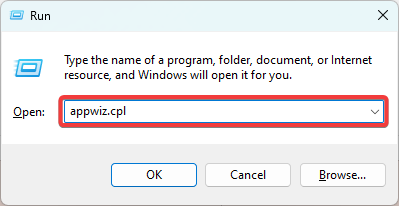
- Recherchez dans la liste des programmes le programme qui utilise le fichier (dans la plupart des cas, l'application que vous devez désinstaller est Honkai Impact 3rd).
- Cliquez dessus et sélectionnez le Désinstaller bouton.
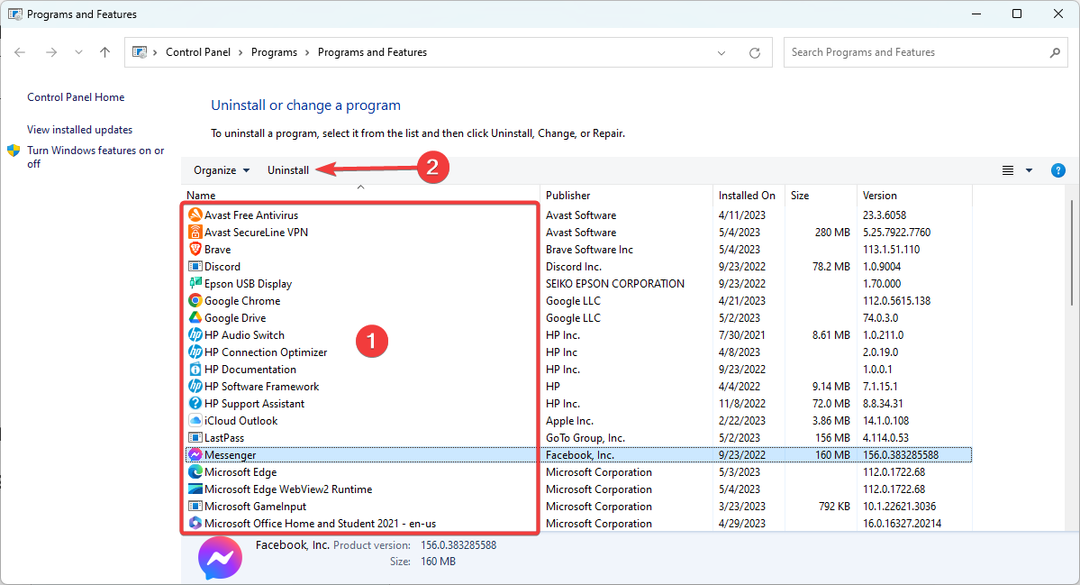
- Suivez l'assistant pour terminer la désinstallation.
1.2 Supprimer le fichier
- Presse les fenêtres + E ouvrir Explorateur de fichiers.
- Accédez au chemin ci-dessous et localisez le unifairy.sys déposer.
C:\Windows\System32
- Faites un clic droit sur le fichier et sélectionnez l'icône de suppression.
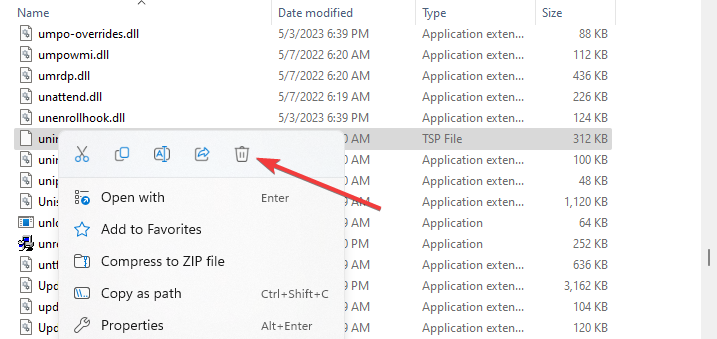
2. Utilisation du registre
- Presse les fenêtres + R pour ouvrir le Courir dialogue.
- Tapez regedit et frappe Entrer.
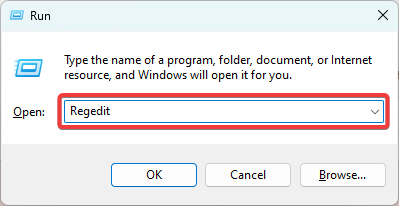
- Accédez au chemin ci-dessous :
Ordinateur\HKEY_LOCAL_MACHINE\SYSTEM\CurrentControlSet\Control\DeviceGuard\Scenarios\HypervisorEnforcedCodeIntegrity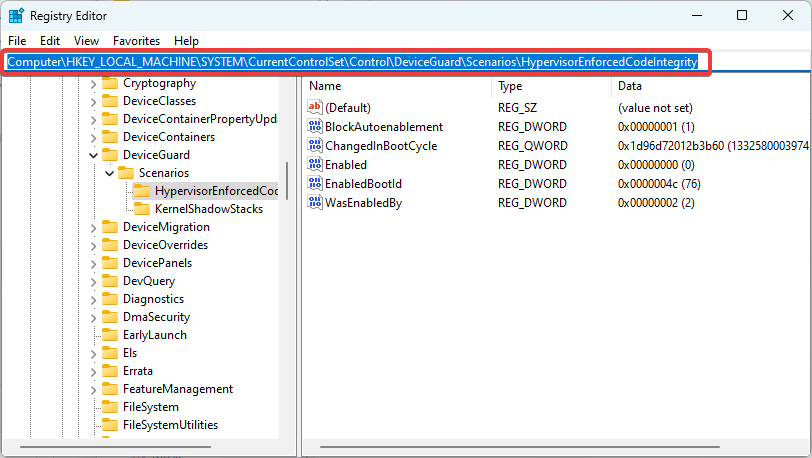
- Double-cliquez Activé et changez la valeur en 0.
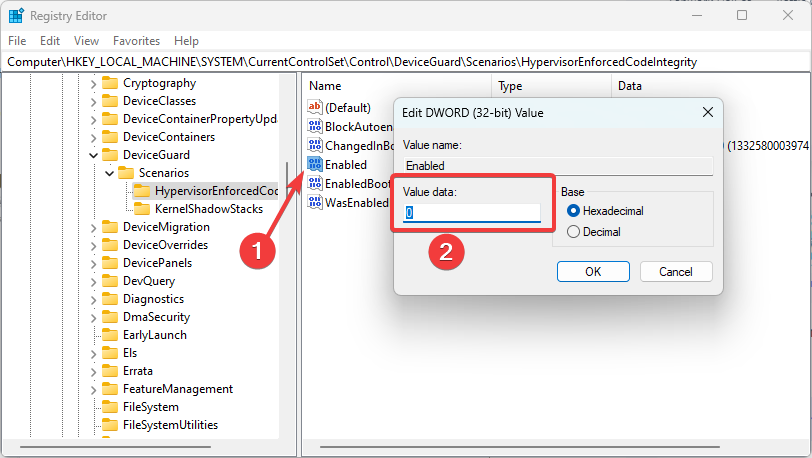
- Redémarrez l'ordinateur et vous ne devriez plus avoir unifairy.sys.
Bien que cette méthode ne le supprime pas de votre ordinateur, elle désactive le fichier et sa capacité à affecter les programmes.
- Fvevol.sys BSoD: 5 façons de corriger cette erreur
- Qu'est-ce que User32.dll et comment corriger ses erreurs ?
- d3d8.dll manquant ou introuvable? 5 façons de le réparer
Le processus de suppression de ce fichier de triche de jeu est assez simple. Nous recommandons la première solution car c'est la plus efficace, mais l'utilisation de la deuxième solution fonctionnera également, et les deux résoudront tous les problèmes de pilote incompatible unifairy.sys.
Nous vous recommandons de lire notre guide sur désinstaller un logiciel sur Windows 11 si vous avez des problèmes pour terminer la première solution.
Et c'est tout pour ce guide. Veuillez nous faire savoir ce qui a fonctionné dans la section des commentaires ci-dessous.
Vous avez toujours des problèmes? Corrigez-les avec cet outil :
SPONSORISÉ
Si les conseils ci-dessus n'ont pas résolu votre problème, votre PC peut rencontrer des problèmes Windows plus profonds. Nous recommandons télécharger cet outil de réparation de PC (évalué Excellent sur TrustPilot.com) pour y répondre facilement. Après l'installation, cliquez simplement sur le Lancer l'analyse bouton puis appuyez sur Tout réparer.
![Perché Yahoo Continua ad Aprirsi dans Chrome? [Guide]](/f/fce28eb8fc229de025193231c3177cd8.jpg?width=300&height=460)